Alterar o espaçamento entre linhas no Word

-
Selecione Estrutura > Espaçamento Entre Parágrafos.
-
Paire o cursor sobre cada opção para ver uma pré-visualização e, em seguida, selecione a opção pretendida.
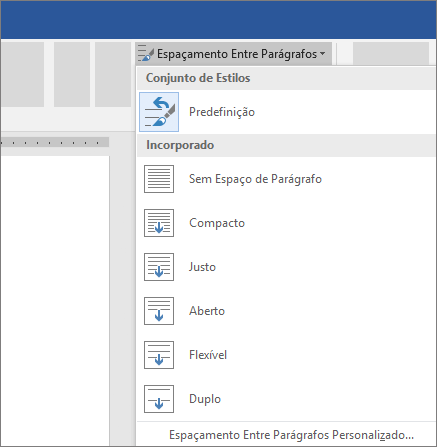
Selecione Sem Espaço de Parágrafo para espaçamento simples.
Alterar o espaçamento entre linhas para uma parte do seu documento
-
Selecione os parágrafos que pretende alterar.
-
Selecione base > Espaçamento Entre Linhas e Parágrafos e selecione o espaçamento pretendido.
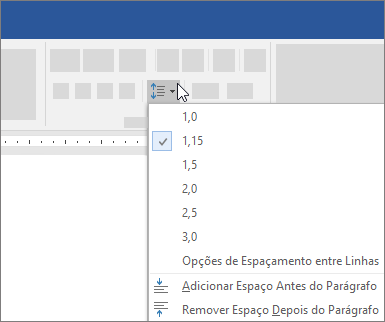
-
Para personalizar o espaçamento, selecione Opções de Espaçamento entre Linhas. Pode ajustar várias áreas, incluindo o espaçamento antes e depois dos parágrafos.










